دليل مستخدم iPhone
- مرحبًا
- الميزات الجديدة في iOS 14
-
- التنبيه وفتح القفل
- ضبط مستوى الصوت
- تغيير الأصوات والاهتزازات
- الوصول إلى الميزات من شاشة القفل
- فتح التطبيقات
- التقاط لقطة شاشة أو تسجيل الشاشة
- تغيير أو قفل اتجاه الشاشة
- تغيير خلفية الشاشة
- تعيين Live Photo كخلفية للشاشة
- تسهيل الوصول أكثر إلى عناصر الشاشة
- البحث باستخدام الـ iPhone
- استخدام AirDrop لإرسال عناصر
- تنفيذ الإجراءات السريعة
- استخدام وتخصيص مركز التحكم
- إضافة أدوات
- تغيير البطارية ومراقبتها
- معرفة دلالة أيقونات الحالة
- السفر مصطحبًا iPhone
-
- الحاسبة
- البوصلة
-
- تجميع معلومات الصحة واللياقة
- إعداد ملف شخصي صحي
- عرض معلومات الصحة واللياقة البدنية
- تتبع الدورة الشهرية
- التحقق من مستويات صوت سماعة الرأس وصوت البيئة المحيطة
- مشاركة بيانات الصحة واللياقة
- تنزيل السجلات الصحية
- إنشاء هويتك الطبية ومشاركتها
- إدارة الحالة الصحية باستخدام قائمة التحقق الصحية
- التسجيل كمتبرع بالأعضاء
- نسخ بيانات تطبيق صحتي احتياطيًا
-
- عرض الخرائط
-
- استخدام Siri والخرائط والأدوات لمعرفة الاتجاهات
- اختيار طريقة السفر المفضلة
- إحضار اتجاهات القيادة
- الإبلاغ عن الأحداث المرورية
- العثور على سيارتك المركونة
- الحصول على اتجاهات ركوب الدراجة
- البحث عن أماكن للتوقّف
- الحصول على اتجاهات السير
- الحصول على اتجاهات المواصلات
- رؤية عرض عام للطريق أو اتجاهاته في قائمة
- تغيير إعدادات الصوت للاتجاهات خطوة بخطوة
- تحديد خيارات الطريق الأخرى
- الحصول على الاتجاهات بين أماكن أخرى غير موقعك الحالي
- حذف الاتجاهات التي تم عرضها مؤخرًا
- استخدام تطبيق الخرائط على الـ Mac لمعرفة الاتجاهات
- المساعدة في تصحيح الخرائط وتحسينها
- طلب تاكسي
-
- عرض الصور ومقاطع الفيديو
- حذف الصور والفيديوهات وإخفاؤها
- تحرير الصور والفيديوهات
- تحرير Live Photos
- تحرير صور في وضع بورتريه
- تنظيم الصور في ألبومات
- البحث في الصور
- مشاركة الصور والفيديوهات
- عرض الذكريات
- البحث عن أشخاص في الصور
- تصفح الصور حسب الموقع
- استخدام صور iCloud
- مشاركة الصور مع ألبومات iCloud المشتركة
- استخدام تدفق الصور الخاص بي
- استيراد الصور والفيديوهات
- طباعة الصور
- الاختصارات
- الأسهم
- تلميحات
- الترجمة
-
- المحافظة على البطاقات والتذاكر في Wallet
- إعداد Apple Pay
- إجراء عمليات دفع دون ملامسة
- استخدام Apple Pay في التطبيقات وعينات التطبيقات و Safari
- استخدام Apple Cash
- استخدام Apple Card
- إدارة البطاقات والنشاط
- الدفع في المواصلات
- استخدام مفاتيح السيارات
- استخدام بطاقات هويات الطلاب
- إضافة البطاقات وإدارتها
- استخدام البطاقات
- الطقس
-
- كبل الشحن
- محولات الطاقة
- شواحن MagSafe وبطاريات MagSafe الخارجية
- حافظات وجرابات MagSafe
- الشواحن اللاسلكية المعتمدة من Qi
-
- إعداد AirPods
- شحن الـ AirPods
- بدء تشغيل الصوت وإيقافه
- تغيير مستوى صوت الـ AirPods
- إجراء المكالمات والرد عليها باستخدام الـ AirPods
- تبديل AirPods بين الأجهزة
- استخدام Siri مع الـ AirPods
- الاستماع إلى الرسائل والرد عليها
- مشاركة الصوت باستخدام AirPods وسماعات أذن Beats
- تغيير أنماط التحكم في الضوضاء
- التحكم في الصوت المكاني
- إعادة تشغيل الـ AirPods
- تغيير اسم AirPods والإعدادات الأخرى
- استخدام سماعات رأس Bluetooth أخرى
- استخدام EarPods
- التحقق من مستويات صوت سماعة الرأس
- Apple Watch
- HomePod والسماعات اللاسلكية الأخرى
- أجهزة التخزين الخارجية
- Magic Keyboard
- الطابعات
-
- مقدمة عن CarPlay
- الاتصال بالـ CarPlay
- استخدام Siri
- استخدام عناصر التحكم المدمجة بالسيارة
- معرفة الاتجاهات خطوة بخطوة
- الإبلاغ عن الأحداث المرورية
- تغيير عرض الخريطة
- إجراء مكالمات هاتفية
- تشغيل الموسيقى
- عرض التقويم
- إرسال الرسائل النصية وتلقيها
- تشغيل البودكاست
- تشغيل الكتب الصوتية
- الاستماع إلى المقالات الإخبارية
- التحكم في منزلك
- استخدام تطبيقات أخرى مع CarPlay
- إعادة ترتيب الأيقونات على شاشة CarPlay الرئيسية
- تغيير الإعدادات في CarPlay
-
- بدء استخدام ميزات تسهيلات الاستخدام
-
-
- تشغيل VoiceOver واستخدامه
- تغيير إعدادات VoiceOver
- التعرف على إيماءات VoiceOver
- تشغيل الـ iPhone باستخدام إيماءات VoiceOver
- التحكم في VoiceOver باستخدام الدوار
- استخدام لوحة المفاتيح على الشاشة
- الكتابة بإصبعك
- استخدام VoiceOver باستخدام لوحة مفاتيح Apple خارجية
- استخدام شاشة عرض برايل
- كتابة برايل على الشاشة
- تخصيص الإيماءات واختصارات لوحة المفاتيح
- استخدام VoiceOver مع جهاز إشارة
- استخدام VoiceOver في التطبيقات
- تكبير/تصغير
- المكبر
- اكتشاف الأشخاص
- الشاشة وحجم النص
- الحركة
- المحتوى المنطوق
- الأوصاف الصوتية
-
-
- معلومات الأمان المهمة
- معلومات معالجة هامة
- الحصول على معلومات حول iPhone
- عرض إعدادات البيانات الخلوية أو تغييرها
- البحث عن مزيد من الموارد للبرامج والخدمات
- بيان التوافق مع FCC
- بيان التوافق مع ISED Canada
- معلومات النطاق فائق العرض
- معلومات حول ليزر الفئة 1
- شركة Apple والبيئة
- معلومات حول التخلص من الجهاز وإعادة التدوير
- حقوق النشر
إنشاء هويتك الطبية ومشاركتها في تطبيق صحتي على الـ iPhone
في تطبيق صحتي ![]() ، يمكنك إنشاء هوية طبية للطوارئ، والتي تحتوي على معلومات حول حالاتك الصحية والحساسية والأدوية والمزيد. يمكن للمسعفين الأوليين وغيرهم عرض هذه المعلومات المهمة مباشرةً على الـ iPhone، حتى إذا كان مقفولًا.
، يمكنك إنشاء هوية طبية للطوارئ، والتي تحتوي على معلومات حول حالاتك الصحية والحساسية والأدوية والمزيد. يمكن للمسعفين الأوليين وغيرهم عرض هذه المعلومات المهمة مباشرةً على الـ iPhone، حتى إذا كان مقفولًا.
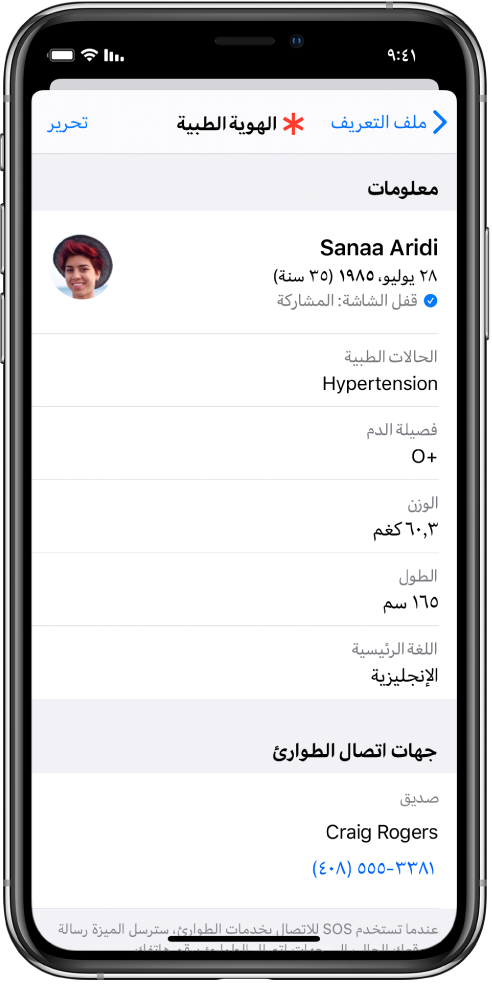
عند إضافة جهات اتصال في حالات الطوارئ إلى هويتك الطبية، يتم تنبيهها تلقائيًا عند استخدام طوارئ SOS من الـ iPhone أو يتم استخدامها من الـ Apple Watch.
يمكنك أيضًا السماح بإرسال معلومات هويتك الطبية تلقائيًا إلى خدمات الطوارئ، عبر خدمة آمنة من جهة خارجية، عند الاتصال أو إرسال رسالة نصية إلى ٩١١ أو استخدام طوارئ SOS من الـ iPhone أو الـ Apple Watch (الولايات المتحدة فقط؛ مطلوب watchOS 6.2.5 أو أحدث إذا كانت الـ Apple Watch متصلة بشبكة Wi-Fi أو شبكة خلوية والـ iPhone ليس قريبًا منك؛ المراسلة النصية إلى ٩١١ غير متاحة في جميع المواقع).
إنشاء هويتك الطبية أو إجراء تغييرات عليها
اضغط على صورة ملفك الشخصي أو الأحرف الأولى في الزاوية العلوية اليسرى.

إذا كنت لا ترى صورة الملف الشخصي أو الأحرف الأولى، فاضغط على الملخص أو تصفح في أسفل الشاشة، ثم مرر إلى أعلى الشاشة.
اضغط على الهوية الطبية، ثم قم بأحد ما يلي:
إنشاء هوية طبية: اضغط على البدء.
تغيير هويتك الطبية: اضغط على تحرير.
هام: لإرسال معلومات هويتك الطبية تلقائيًا إلى خدمات الطوارئ عند الاتصال أو إرسال رسالة نصية إلى ٩١١ أو استخدام طوارئ SOS، شغِّل المشاركة خلال مكالمة الطوارئ (الولايات المتحدة فقط؛ المراسلة النصية إلى ٩١١ غير متاحة في جميع المواقع). لمزيد من المعلومات حول كيفية قيام شركة Apple بحماية خصوصيتك، اضغط على معرفة المزيد.
لكي يتمكن المسعفين الأوليين وغيرهم عرض هويتك الطبية عندما يكون الـ iPhone مقفولًا، تكون ميزة إظهار عند القفل قيد التشغيل بشكل افتراضي. لا توقف هذا الخيار إلا إذا كنت تريد منع المسعفين من عرض هويتك الطبية.
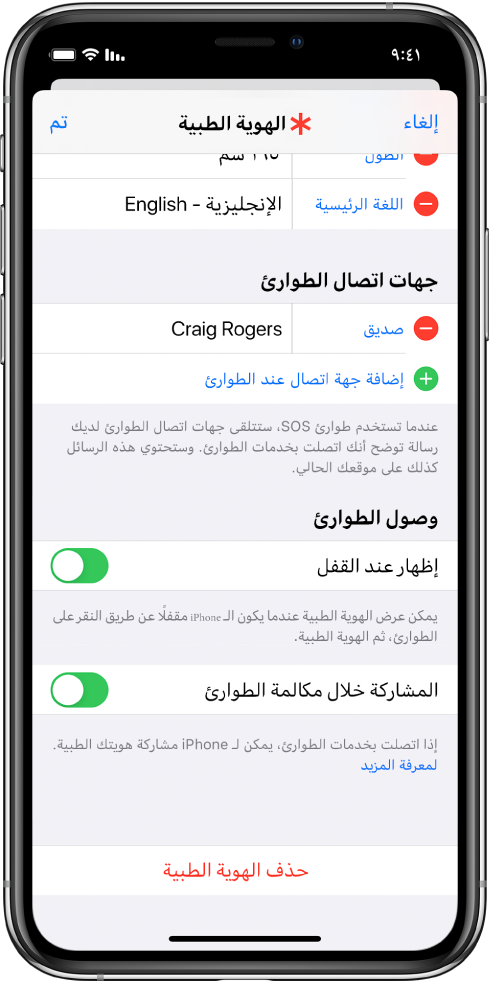
يستطيع المسعف الأول عرض هويتك الطبية من شاشة القفل عن طريق التمرير لأعلى أو الضغط على زر الصفحة الرئيسية (وفقًا لطراز الـ iPhone الخاص بك)، والضغط على الطوارئ في شاشة رمز الدخول، ثم الضغط على الهوية الطبية.
تلميح: يمكنك عرض الهوية الطبية سريعًا من الشاشة الرئيسية: المس مطولاً أيقونة تطبيق صحتي، ثم اختر الهوية الطبية.